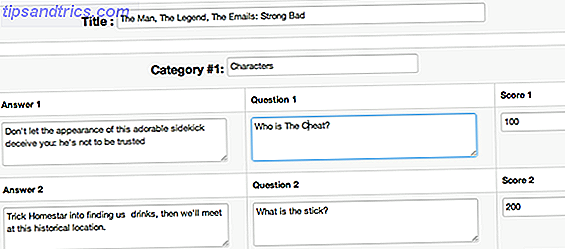Ενώ το ποντίκι ήταν η κυρίαρχη μορφή ελέγχου του δρομέα στον υπολογιστή για χρόνια, δεν είναι η μόνη επιλογή πια. Οι φορητοί υπολογιστές περιλαμβάνουν touchpads αντί του ποντικιού και πολλές συσκευές Windows μεταφέρονται με οθόνη αφής. Εάν χρησιμοποιείτε τα Windows 10 σε μια συσκευή tablet Πόσο καλά λειτουργούν τα Windows 10 σε ένα μικροσκοπικό tablet; Πόσο καλά λειτουργούν τα Windows 10 σε ένα μικροσκοπικό tablet; Τα Windows 10 παίρνουν τις συσκευές των δυσαρεστημένων Windows 8 και των περίεργων χρηστών των Windows 7 από την καταιγίδα. Η εμπειρία του υπολογιστή είναι μεγάλη, αλλά πώς λειτουργεί σε μικρές οθόνες; Ο Matthew εξέτασε τα Windows 10 σε ... Διαβάστε περισσότερα, μπορείτε να αξιοποιήσετε και τις δύο μεθόδους ελέγχου χρησιμοποιώντας τη νέα επιλογή Virtual Touchpad στην ενημερωμένη έκδοση δημιουργών.
Για να το ενεργοποιήσετε, κάντε δεξί κλικ σε οποιοδήποτε κενό χώρο της Γραμμής εργασιών σας και κάντε κλικ στην επιλογή Εμφάνιση πλήκτρου αφής . Σημειώστε ότι αν δεν χρησιμοποιείτε οθόνη αφής, δεν θα δείτε αυτήν την καταχώρηση. Στη συνέχεια, θα δείτε ένα νέο εικονίδιο στο δίσκο του συστήματός σας που μοιάζει με ένα μικρό touchpad. Πατήστε σε αυτό και τα Windows θα ανοίξουν ένα νέο παράθυρο με ένα εικονικό touchpad.
Μπορείτε να το σύρετε σαν οποιοδήποτε άλλο παράθυρο για να το πάρετε σε καλή θέση. Στη συνέχεια, χρησιμοποιήστε το όπως ακριβώς θα κάνατε με ένα κανονικό touchpad. Σύρετε το δάχτυλό σας για να ελέγξετε το ποντίκι, πατήστε για κλικ και χρησιμοποιήστε όλες τις τακτικές χειρονομίες Πώς να αξιοποιήσετε στο έπακρο την επιφάνεια αφής σας στα Windows 10 Πώς να αξιοποιήσετε στο έπακρο την επιφάνεια αφής σας στα Windows 10 Το Touchpad laptop των Windows 10 έχει δυνατότητες πέραν του ότι είναι κακή αντικατάσταση του ποντικιού. Θα σας δείξουμε πώς να το ρυθμίσετε για να χρησιμοποιήσετε έξυπνες χειρονομίες αφής με έως και τέσσερα δάχτυλα. Διαβάστε περισσότερα για πλοήγηση πιο γρήγορα. Αυτό είναι χρήσιμο όταν θέλετε να συνδέσετε τη συσκευή σας σε μια δεύτερη οθόνη ενώ βρίσκεστε σε λειτουργία tablet.
Εάν θέλετε να αλλάξετε τον τρόπο με τον οποίο συμπεριφέρεται το εικονικό touchpad, μπορείτε να προσαρμόσετε τις επιλογές του ακριβώς όπως ένα πραγματικό touchpad. Μεταβείτε στην καρτέλα Ρυθμίσεις> Συσκευές και κάντε κλικ στην επιφάνεια αφής στην αριστερή πλευρά. Εδώ μπορείτε να αλλάξετε την ευαισθησία του δρομέα. Άλλες επιλογές ενδέχεται να εμφανιστούν ανάλογα με τη συσκευή σας.
Αυτός δεν είναι ο πιο ισχυρός τρόπος για τον έλεγχο του ποντικιού στην οθόνη αφής της συσκευής σας, αλλά εξακολουθεί να είναι βολικό να το έχετε γύρω! Εάν χρησιμοποιείτε συχνά τα Windows σε οθόνη αφής, πρέπει επίσης να γνωρίζετε τις καλύτερες χειρονομίες αφής των Windows 10 18 Βασικές χειρονομίες αφής στα Windows 10 18 Βασικές χειρονομίες αφής στα Windows 10 Οι χειρονομίες αφής είναι σαν τις συντομεύσεις πληκτρολογίου για το touchpad και την οθόνη αφής. Και με τα Windows 10, έχουν τελικά γίνει χρήσιμα! Θα σας δείξουμε πώς να έχετε πρόσβαση στο πλήρες δυναμικό των χειρονομιών αφής. Διαβάστε περισσότερα .
Χρησιμοποιείτε τα Windows 10 σε μια συσκευή με δυνατότητα αφής; Ενημερώστε μας αν το εικονικό touchpad έρχεται βολικό για εσάς! Μπορείτε να αφήσετε ένα σχόλιο παρακάτω με την είσοδό σας.
Image Credit: Μαρία Σαβένκο μέσω του Shutterstock